【Minecraft】StreamingDrops プラグイン

StreamingDrops
Twitch Drops for Minecraft Server | Streamer & Content Creator Integration
適応バージョン:1.20.4
対応バージョン:1.8,1.9,1.10,1.11,1.12,1.13,1.14,1.15,1.16,1.17,1.18,1.19,1.20,1.20.6,1.21
言語 :すべての言語
Geyserの概要
StreamingDropsは、さまざまな機能を備えたMinecraft用のTwitch統合です。
特に、Twitch視聴者はMinecraft Drops (Twitch (Gaming)Dropsに類似) を入手できます。
さらに、ストリーマーはサーバー上でライブとして表示され、ストリーマーはMinecraftで直接Twitchチャットを表示したり、Minecraft のコンテンツを含むTwitch チャットのチャットコマンドを実行したりできます。
Twitch Rewards (チャンネル ポイント) の統合も、肯定的または否定的な
- すべてをTwitchドロップとして設定します(アイテム、お金、クレート、ランクなど)
- 複数のストリーマーを追加可能
- ストリームキーやoAuthキーは必要ありません
- ドロップ確率を変更する
- ストリーマーがライブ配信を行うと、自動的にブロードキャストメッセージと Discord アナウンスが送信されます。
- PlaceholderAPI 経由のストリーマー向けライブタグ
- オフラインドロップサポート
- Mod / Forge サーバーのサポート
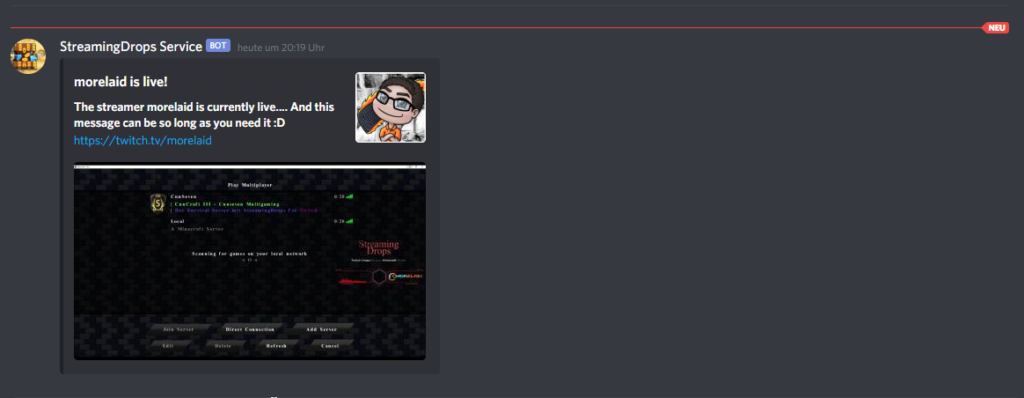
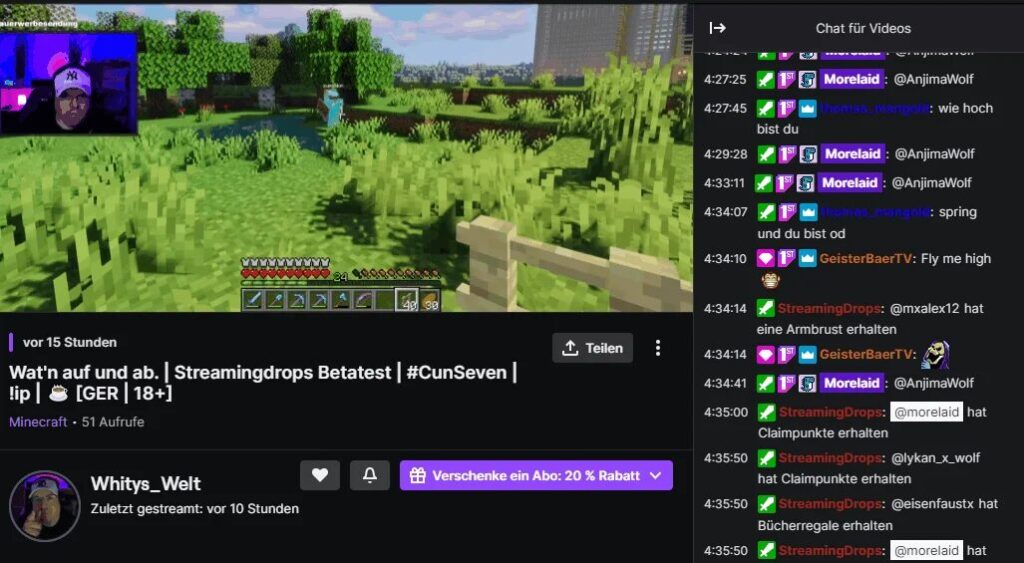
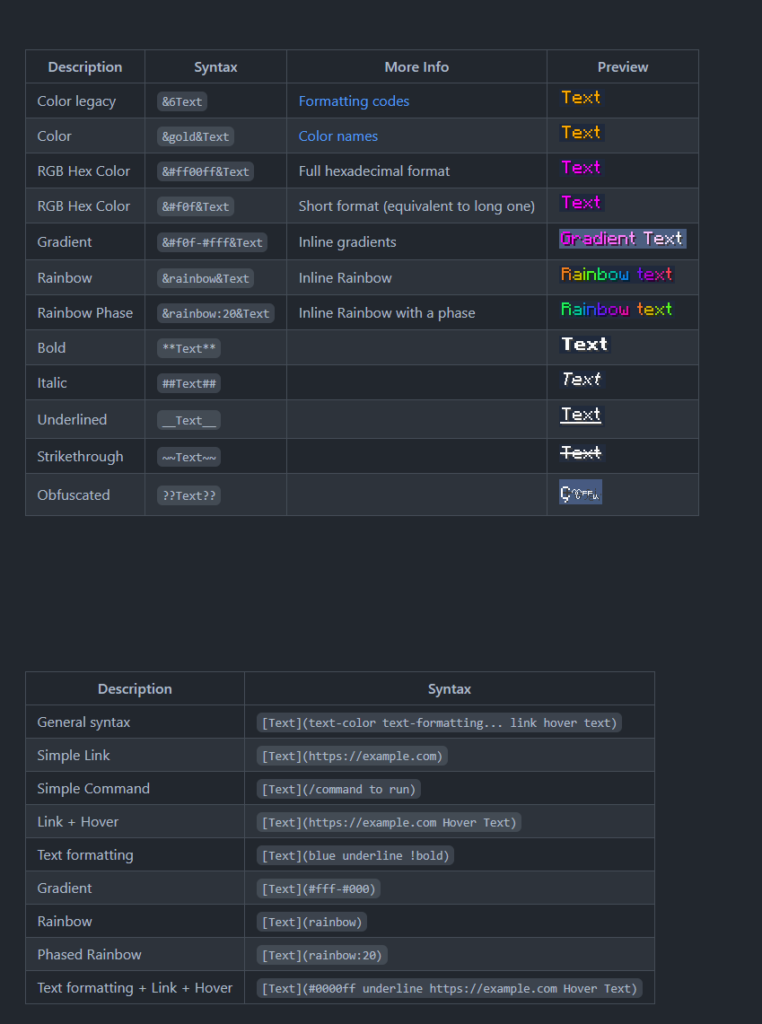
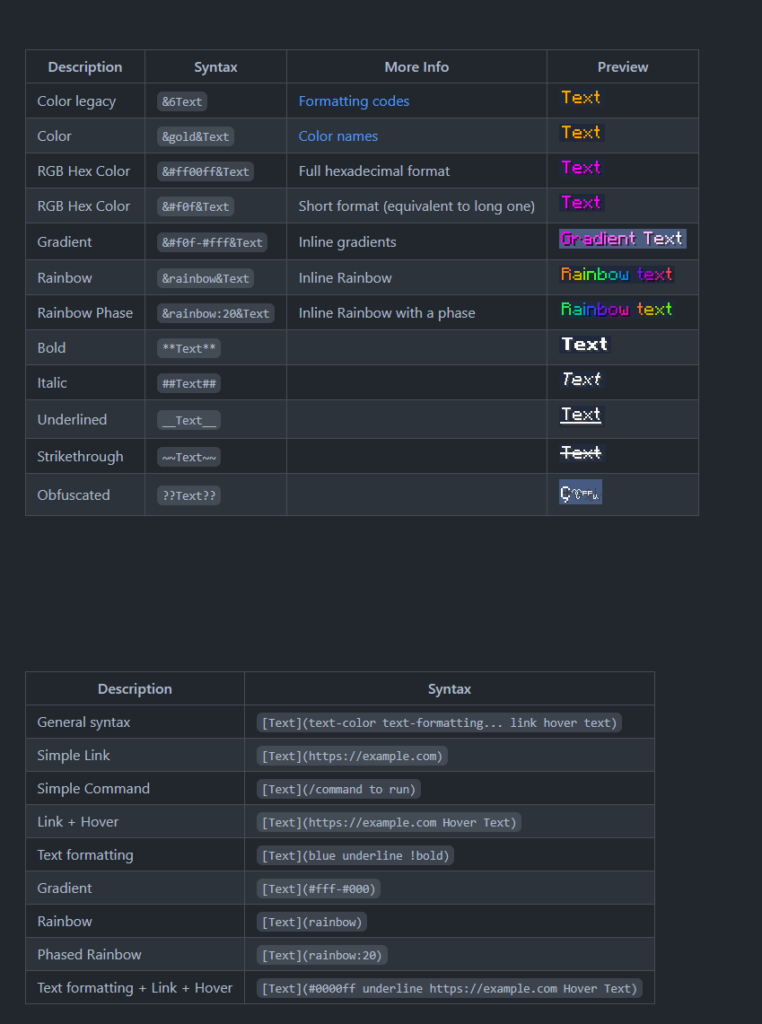
短いセットアップビデオ:
StreamingDrops のインストールと設定方法:
字幕:ドイツ語、英語、スペイン語、フランス語
要件
- Java 11+
- HTTPS ポートが開いています
- 「StreamingModule」(Twitchボット)はTwitchチャンネルのモデレーターである必要があります。
一部のサーバーでは、送信メッセージ/リクエストがブロックされています。これは、コマンド「/online」と HTTP(S) エラー コードを含むエラー メッセージで表されます。この時点で、ポートが適切に解放されているかどうかを確認してください。
インストール
- サーバーを停止する
- jarファイルを「plugins」フォルダにドラッグアンドドロップします。
- サーバーを起動する
サーバーを起動すると、すべての設定ファイルを含む新しいフォルダー「StreamingDrops」が作成されます。これで、すべての個人設定を行うことができ、プラグインを使用できます。設定を再読み込み (「 /sd reload 」) するか、サーバーを再起動すること
を忘れないでください。
セットアップStreamingDrops を正しく設定するには、次の点が重要です。
- 「settings.yml」ファイルでは、「AllowedStreamer」オプションの下にストリーム名を入力する必要があります。ここでは、Twitch チャンネル名を使用する必要があります。これは、コマンド「/sd streamer add [Twitch チャンネル]」を使用して、ゲーム内またはコンソールで実行することもできます。設定の下部のセクションでストリーマー固有の部分を自分で追加したくない場合は、コマンドを使用してこれを行うことをお勧めします。
- ストリーマーの設定が完了したら、ドロップが許可されるワールドを設定する必要があります。そのためには、ファイル「Settings.yml」のオプション「AllowdWorlds」を設定します。
- ドロップを設定します。最初のテストでは、ドロップの設定は必要ありません。デフォルト設定にはすでに 3 つのサンプル ドロップがあるためです。これらのドロップをカスタマイズする場合は、”settings.yml” ファイルの “GeneralDrops” にコマンドがリストされています。ここには、コンソールで入力できるすべてのコマンドを追加できます。したがって、他のプラグインもサポートされています。設定が完了したら、コマンド “/sd reload” を使用してください。値 “Interval” を調整した場合は、コマンド “/sd reload force” が重要です。または、サーバーを再起動することもできます。
- これでストリーマー/プレイヤーはMinecraftサーバーに移動します。Twitchチャンネルの名前がMinecraftと1対1で同じでない場合は、コマンド「/twitch [Twitchチャンネル名/ユーザー名]」を1回入力する必要があります(例:「/twitch MorelaidOnAir」)。これにより、MinecraftアカウントがTwitchアカウントにリンクされます。
- Twitch チャットで「/mod StreamingModule」を使用して、ボットをモデレーターに追加します。これは、チャンネルの Twitch 視聴者を獲得するために必要です。
- ストリーマーは Twitch でライブ配信し、Minecraft サーバーに参加します。Minecraft プレイヤーは Twitch にログインしてストリームを視聴します。X 分ごとに (X は分単位の Settings.yml の「Interval」値)、ランダム ドロップが視聴者に配信されます。ドロップをテストし、自動 Interval を待たずに実行したい場合は、ストリーマーは「/drops test」コマンドを実行できます。これにより、ストリーマーの視聴者にランダム ドロップが送信されます。間隔は通常どおりに実行されます。
新しい視聴者はすぐには認識されないことに注意してください(2〜6 分かかります)。
サポート / バグ /提案
- ディソード: https://discord.gg/5zuC36R
- Spigot : ディスカッション / ダイレクトメッセージ
ご要望、ご意見、または発生したエラーについては、喜んでお手伝いいたします。迅速に対応できるよう、お問い合わせの際に以下の情報をご記入いただければ幸いです。
- 「/sd report」を実行します
- プラグインフォルダ(「…/plugins/StreamingDrops/Report.zip」)からファイル「report.zip」を送信してください。
- 問題を簡単に説明してください
リクエストはドイツ語または英語で行うことができます。
ダウンロード手順
StreamingDropsのインストールと設定に関する説明は、公式Wikiのインストールページを参照してください。
- 1.プラグインをダウンロードする。
- 公式サイトから「StreamingDrops」プラグインをダウンロードします。
- 2.プラグインをサーバーに追加する。
- 「StreamingDrops.jar」をサーバーフォルダ内の「Plugins」に追加します。
- 3.サーバーを再起動する。
- サーバーを再起動することで「plugins」フォルダ内に「StreamingDrops」フォルダが生成されます。同時にプラグインがサーバーに適応されます。
コマンドについて
コマンドについては、公式wikのコマンド一覧ページを参照してください。
参考ページ
この記事では、海外向けの記事を日本人向けに翻訳し情報公開しています。参考ページは以下になります。


